
时间:2023-03-07 编辑:笑话
很多的用户们刚刚接触Premiere,还不熟悉如何设置自动保存项目时间?今日在此篇文章内小编就为你们带来了。
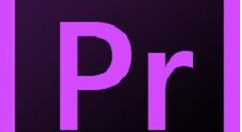
打开Premiere软件,进入界面,点击【新建项目】,建立一个项目,
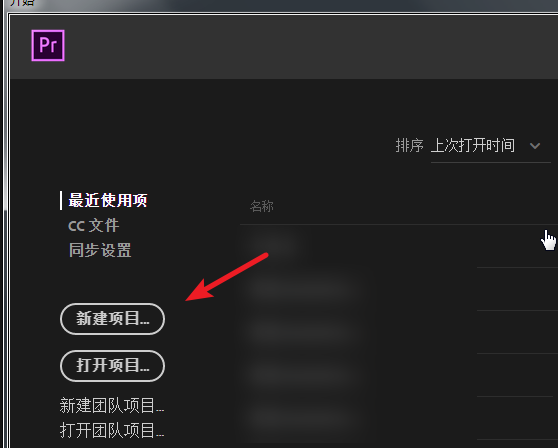
新建项目完成,点击菜单栏中的【编辑】——【首选项】——【自动保存】,
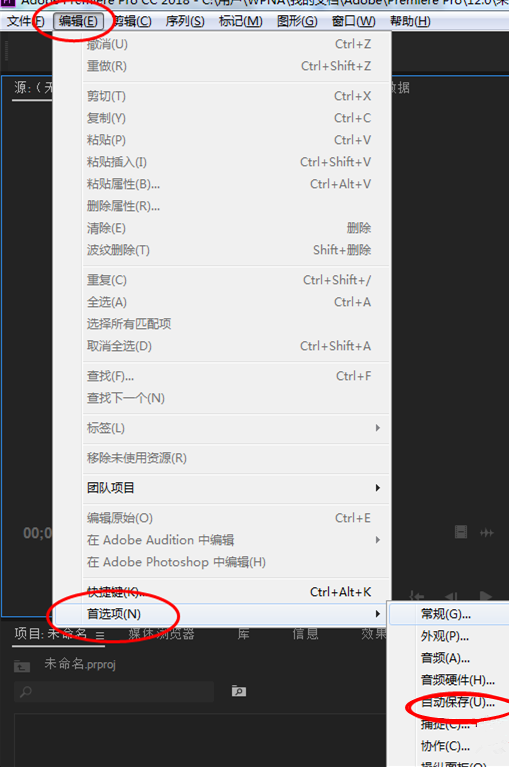
Premiere相关攻略推荐:
Premiere怎么制作视频慢放效果?打造视频慢放效果教程分享
Premiere视频下方字幕怎么去掉?清除视频下方字幕步骤图文一览
Premiere怎么开启录音功能?设置画外音录制功能步骤讲解
进入首选项界面,点击【自动保存】,在左侧勾选【自动保存项目】,设置自动保存时间间隔,点击确定。
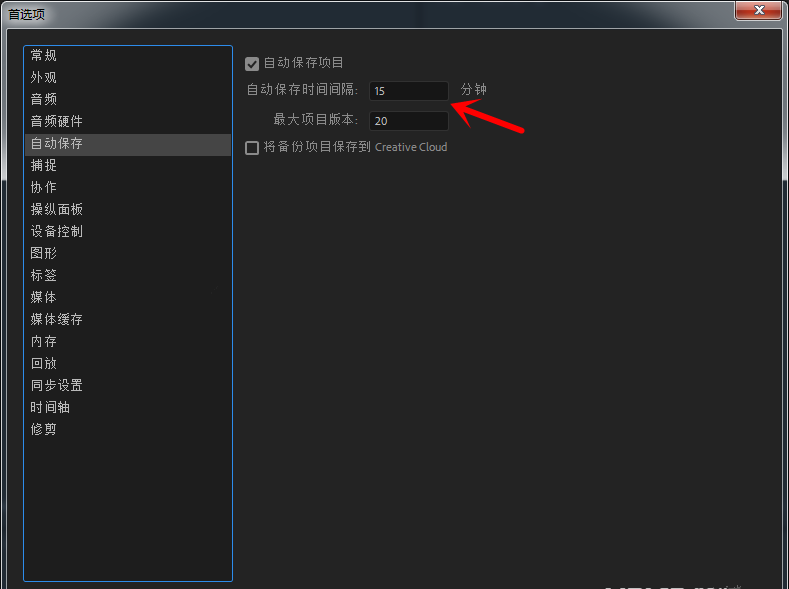
以上就是小编给大家带来的全部内容,大家都学会了吗?